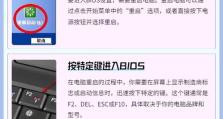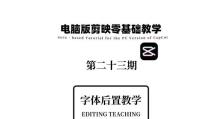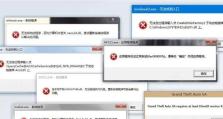笔记本电脑蓝牙驱动,笔记本电脑蓝牙驱动安装与配置全攻略
亲爱的电脑小伙伴,你是否曾为那神秘的蓝牙功能而烦恼?是不是觉得笔记本电脑的蓝牙驱动安装起来像解谜游戏一样复杂?别担心,今天我要带你一起探索笔记本电脑蓝牙驱动的奥秘,让你轻松成为蓝牙驱动安装小达人!
一、蓝牙驱动,你了解多少?
蓝牙,这个神奇的无线技术,让我们的生活变得更加便捷。而蓝牙驱动,就是让这个技术在我们电脑上发挥作用的“魔法师”。那么,什么是蓝牙驱动呢?简单来说,它就是电脑与蓝牙设备之间沟通的桥梁,没有它,你的电脑就无法识别和使用蓝牙设备。
二、蓝牙驱动安装,有几种方法?
1. 官方支持网站下载
这是最常见也是最安全的方法。首先,你需要知道你的电脑型号和操作系统版本。登录你电脑制造商的官方网站,找到相应的蓝牙驱动下载页面。按照提示下载并安装,就像给电脑穿上一件新衣服,让它焕然一新!
2. 驱动光盘大法
如果你电脑附带了驱动光盘,那就太方便了。只需将光盘放入光驱,按照提示操作,电脑就会自动安装蓝牙驱动。不过,这种方法比较耗时,而且现在很多新电脑都不再附赠光盘了。
3. Windows设备管理器
这是一种简单快捷的方法。在Windows系统中,你可以通过设备管理器来安装蓝牙驱动。只需右键点击“蓝牙”,选择“更新驱动程序”,系统就会自动搜索并安装合适的驱动。
4. 第三方驱动程序管理工具
如果你不想手动安装驱动,可以使用第三方驱动程序管理工具,如驱动精灵、驱动人生等。这些软件可以自动扫描你的电脑硬件,并提供相应的驱动程序下载链接,让你轻松安装。
三、蓝牙驱动安装,注意事项
1. 卸载旧驱动
在安装新驱动之前,一定要先卸载旧驱动。否则,新驱动可能无法正常安装或工作。
2. 重启电脑
安装驱动后,记得重启电脑,让驱动程序生效。
3. 兼容性
选择驱动时,一定要确保它与你的操作系统版本兼容。
4. 官方渠道
下载驱动时,一定要从官方渠道下载,避免下载到恶意软件。
四、蓝牙驱动安装,常见问题解答
1. 为什么我的电脑没有蓝牙功能?
这可能是你的电脑没有内置蓝牙模块,或者蓝牙模块被禁用了。你可以通过设备管理器来查看蓝牙模块是否已安装,并尝试重新启用它。
2. 蓝牙驱动安装后,为什么还是无法连接蓝牙设备?
这可能是蓝牙设备没有开启配对模式,或者蓝牙驱动与设备不兼容。你可以尝试重新开启配对模式,或者尝试安装其他版本的蓝牙驱动。
3. 蓝牙驱动安装失败怎么办?
如果安装失败,你可以尝试重新下载驱动,或者使用第三方驱动程序管理工具进行安装。
五、
蓝牙驱动安装并不复杂,只要掌握了正确的方法,你就能轻松解决蓝牙驱动问题。希望这篇文章能帮助你解决烦恼,让你的电脑蓝牙功能发挥得淋漓尽致!